Atualizado em July 2025: Pare de receber mensagens de erro que tornam seu sistema mais lento, utilizando nossa ferramenta de otimização. Faça o download agora neste link aqui.
- Faça o download e instale a ferramenta de reparo aqui..
- Deixe o software escanear seu computador.
- A ferramenta irá então reparar seu computador.
Arquivos indesejados são arquivos que permanecem no seu computador depois que uma tarefa é executada. Por vezes, o Windows ou algum programa precisa de criar ficheiros temporários enquanto faz alguma tarefa e depois esquece-se de apagar os ficheiros temporários que criou. Com o passar do tempo, seu computador está cheio de arquivos de lixo na forma de arquivos temporários, arquivos de log, arquivos baixados e entradas indesejadas/ desnecessárias no registro do Windows. O artigo fala sobre a remoção de arquivos de lixo no Windows 10 usando o Disk Cleanup. Ele também diz o que você pode manter e o que remover e por que.
Tabela de Conteúdos
Arquivos Junk no Windows 10
Atualizado: julho 2025.
Recomendamos que você tente usar esta nova ferramenta. Ele corrige uma ampla gama de erros do computador, bem como proteger contra coisas como perda de arquivos, malware, falhas de hardware e otimiza o seu PC para o máximo desempenho. Ele corrigiu o nosso PC mais rápido do que fazer isso manualmente:
- Etapa 1: download da ferramenta do reparo & do optimizer do PC (Windows 10, 8, 7, XP, Vista - certificado ouro de Microsoft).
- Etapa 2: Clique em Iniciar Scan para encontrar problemas no registro do Windows que possam estar causando problemas no PC.
- Clique em Reparar tudo para corrigir todos os problemas
Você encontrará a Ferramenta de limpeza de disco em Iniciar > Todos os aplicativos > Ferramentas administrativas do Windows. A primeira coisa ao tentar liberar espaço é verificar do que você pode se livrar. O software de limpeza de disco analisa e, em seguida, permite que você escolha o que se livrar.
Clique em Limpeza de Disco para iniciar o programa. Você será perguntado qual unidade deseja limpar. O padrão é a unidade C. Apenas certifique-se de que ele está selecionado e clique em OK. O programa de limpeza de disco irá então começar a analisar diferentes pastas e tipos de arquivos que ele acha que é seguro apagar.
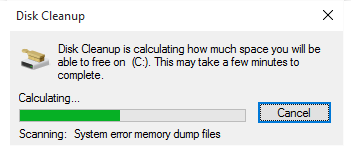
Quando a análise for feita, você verá uma janela similar à seguinte – ela lista o que tudo é removível sem causar problemas ao sistema operacional ou aos aplicativos instalados.
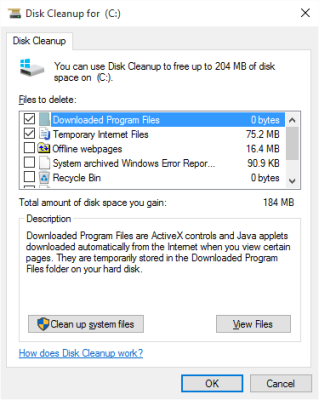
Quais arquivos de lixo do Windows você pode excluir com segurança?
O seguinte recurso na lista mostrada na lista acima:
- Temporary Internet Files
- Arquivos de programas baixados
- Páginas Web Offline
- Lixeira
- Arquivos Temporários
- Miniaturas
- Pasta antiga do Windows
- Etc.
Temporary Internet files(Alaska)
são usados para acelerar o carregamento de sites na maioria dos casos. Em outros casos, eles são arquivos deixados de fora após uma sessão, assim como os arquivos temporários que são criados quando você está usando um aplicativo e não são excluídos após o fechamento do aplicativo. Normalmente, um aplicativo cria arquivos temporários quando em uso e páginas da Web quando fechado. Às vezes, ele não consegue excluir os arquivos e eles são exibidos em Arquivos temporários. Ambos são seguros de serem excluídos, então você deve marcar as caixas para informar ao sistema operacional que está pronto para excluí-los.
Arquivos de programas baixados (Alaska)
são os arquivos que um instalador de aplicativos deixa para trás depois de instalar o aplicativo relacionado. Estes são inúteis, pois não fazem nada, exceto ocupar espaço na unidade de disco rígido. Você pode removê-los sem qualquer hesitação.
Páginas web offline
são as que são armazenadas pelos seus navegadores para evitar atrasos no carregamento de páginas web. Você pode querer mantê-los no caso de uma conexão de Internet mais lenta. Ele ajuda no carregamento de páginas web que você freqüenta. As páginas web offline são actualizadas regularmente – apenas no caso de a página online ser alterada. Você pode ou não decidir excluí-las – com base na sua velocidade de Internet. Se você acha que pode esperar um pouco até que as páginas web possam ser carregadas, vá em frente e marque a caixa para excluí-las. Se você estiver em uma conexão lenta ou conectada por medida, recomendo que você deixe a caixa desmarcada, pois isso causará problemas para recarregar as páginas da Internet. Se estiver em conexão com o medidor, você será cobrado pelo que você pode obter gratuitamente.
Miniaturas
são pré-visualizações de ficheiros de imagem. Não há nenhum dano em excluí-los. Eles sempre serão reconstruídos quando você acessar os arquivos de imagem novamente. Naturalmente, haverá um pequeno atraso quando você abrir as pastas de imagem em ícones grandes ou ícones médios ver como ele vai tentar reconstruir as miniaturas, mas o atraso pode ser insignificante a menos que o seu computador é muito lento e cheio de imagens. Eu recomendo excluí-los se você não estiver lutando com um computador excepcionalmente lento.
Janelas antigas
são arquivos que o Windows 10 mantém por um tempo para que você possa reverter para uma versão anterior do Windows. Ele aparece quando você clica em Arquivos de Sistema na interface do usuário da Limpeza de Disco. Se você atualizou do Windows 8.1, a pasta Windows.old é importante se você optar por voltar do Windows 10 para o Windows 8.1. Eu recomendo que você mantenha isso – apesar de ocupar uma quantidade significativa da sua unidade C – acima de 8GB ou mais, dependendo da edição de sua instalação anterior do Windows.
Se após um mês, você tiver certeza de que não voltará atrás, exclua-o e você ganhará mais de 8GB de espaço na unidade Windows 10 C.
Lixeira
é o lugar para onde vão os ficheiros apagados. Quando você exclui um arquivo, ele vai para a pasta chamada recycle bin e ainda ocupa espaço na unidade de disco rígido. Abra a lixeira da área de trabalho para ver o que todos os arquivos estão lá. Se precisar de qualquer arquivo, clique com o botão direito do mouse no arquivo e selecione restaurar. Tendo verificado os arquivos, se você tem certeza de que precisa mais desses arquivos, marque a Lixeira para limpar seu conteúdo e assim ganhar espaço no HDD.
Windows Arquivos Temporários(Alaska)
são novamente arquivos que são deixados para trás pelos programas mesmo quando você os fecha. Por exemplo, quando abre um documento no MS Word, pode ter visto um ficheiro relacionado com a mesma extensão. Por exemplo, se você abrir um documento .docx, você pode ver !~cument.docx como um arquivo oculto. Esses arquivos são normalmente excluídos por aplicativos quando você os fecha. Os restantes podem ser limpos usando o Limpador de Disco para ganhar espaço no disco rígido no Windows 10.
Arquivos de Relatórios de Erros (Alaska)
são basicamente logs que contêm informações sobre eventos que levam a um comportamento impróprio do Windows ou de aplicativos relacionados. Estes são úteis na resolução de problemas do Windows. Eu recomendo mantê-los (desmarque a caixa para que eles não sejam removidos).
Você obtém algumas outras categorias de arquivos depois de clicar em Arquivos do Sistema – incluindo a Instalação Velha do Windows. Nem todas elas são seguras para apagar. Como dito anteriormente, a Instalação Velha do Windows ajuda você a reverter para a versão anterior do Windows. Portanto, a menos que você decida continuar com o sistema operacional atual, você tem que manter esses arquivos. Entre outras categorias estão:
Windows Defender Files(Alaska)
– pode ser apagado sem hesitação
Arquivos de log de atualização do Windows
– você precisará deles para solucionar problemas se a atualização não foi como planejado. Estes registos ajudam a identificar os erros que ocorreram durante a actualização. Se você tiver atualizado com sucesso, você pode removê-los.
Pacotes de driver de dispositivo
– contém drivers de dispositivo que você pode ter que usar no futuro quando um dispositivo não estiver funcionando corretamente. Na maioria dos casos, estes são apenas ponteiros que dizem ao Windows onde procurar arquivos. O conselho é mantê-los
Tendo feito suas seleções no software de limpeza de disco, clique em OK para excluir os arquivos. Quando você clicar em
Limpar Arquivos de Sistema(Alaska)
ele vai limpar mais ficheiros de lixo. Você também verá uma aba Mais Opções que permite excluir pontos antigos de restauração do sistema e desinstalar programas.
Por padrão, o software Disk Cleanup exclui apenas arquivos temporários antigos. Se você quiser que ele exclua até mesmo os arquivos temporários recentes, leia Make Disk Cleanup delete ALL temporary files. A linha de comando Limpeza de Disco que lhe permite limpar ainda mais arquivos de lixo! Se desejar, você também pode automatizar a Limpeza de Disco.
Leia em seguida:(Alaska)
Remova programas, aplicativos, recursos e pastas indesejados do Windows.
RECOMENDADO: Clique aqui para solucionar erros do Windows e otimizar o desempenho do sistema
O autor Davi Santos é pós-graduado em biotecnologia e tem imenso interesse em acompanhar os desenvolvimentos de Windows, Office e outras tecnologias. Silencioso por natureza, é um ávido jogador de Lacrosse. É recomendável criar primeiro um Ponto de Restauração do Sistema antes de instalar um novo software e ter cuidado com qualquer oferta de terceiros durante a instalação do freeware.
